CentOS 7.0的rescue模式至关重要。当系统出现故障centos 7 0-rescue,无法启动时,它能帮助用户进入一个特殊的环境。在这个环境中,用户可以修复系统并进行数据恢复。下面,我将从不同方面对CentOS 7.0的rescue模式进行详细阐述。
模式概述
CentOS 7.0的rescue模式是系统管理员应对系统重大问题的应急修复方式。当系统因各种原因无法启动操作系统时,管理员可选择进入rescue模式。在此模式中,系统会启动一个临时的根文件系统。管理员可在这一临时环境中进行磁盘挂载和修复文件系统等操作,为解决系统问题打下基础。
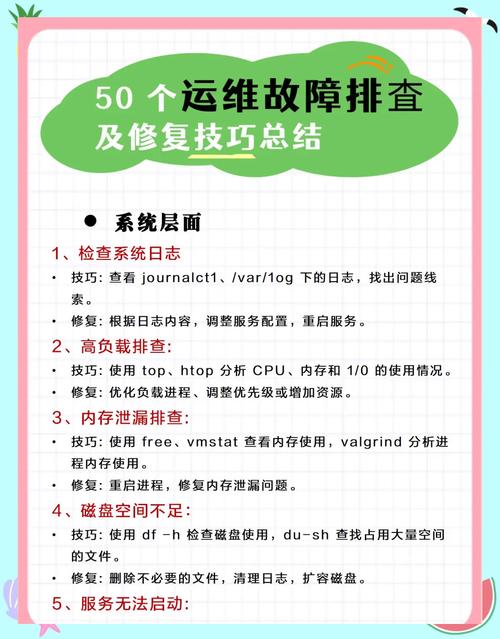
系统一旦遭遇内核故障或关键文件丢失等情况,启动时便无法正常运行。面对这种情况,我们可以启动rescue模式尝试修复系统。这个模式就像一个急救包,关键时刻能发挥巨大作用。
进入方式
要使用CentOS 7.0的救援模式centos 7 0-rescuelinux服务器配置与管理,需提前准备安装介质,诸如光盘或USB启动盘。启动画面显现时,选择“故障排除”选项,再在菜单中选取“救援CentOS Linux系统”。
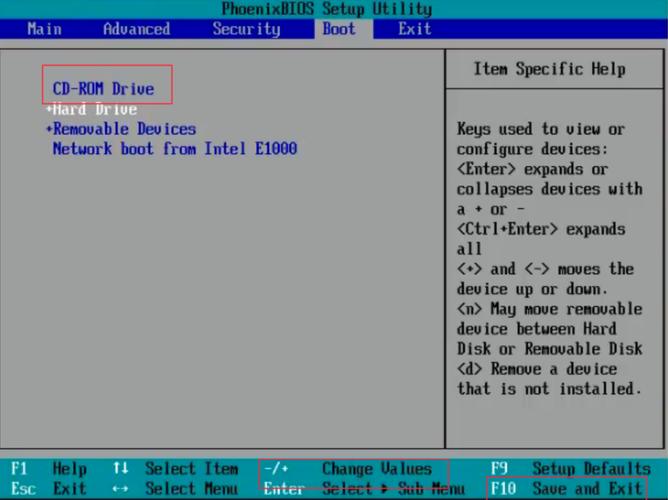
进入救援状态,系统会提供多个选择,我们需根据具体情况作出决定。比如,决定是否将现有系统接入,或者是否需要网络支持。正确的选择将有助于我们后续的系统修复工作顺利进行。
数据挂载
启动救援程序后,首要任务是连接数据。通常,系统会自动将主文件系统挂载至/mnt/sysimage这个路径。若要获取其他分区中的关键信息,我们可以通过运行“mount”指令手动进行挂载。

在安装/home分区时,您可以使用类似“mount /dev/sdaX /mnt/sysimage/home”的命令(X表示具体的分区序号)。一旦挂载成功,您就可以对数据进行查看或备份,以防止数据丢失。
系统修复
在救援模式中,我们可以完成多种系统修复操作。比如,若GRUB引导出错,使得系统不能通过GRUB正常启动,我们可以使用grub2-install等命令重新安装GRUB。另外,我们还能对文件系统进行检查和修复。
运行fsck命令能帮助发现并改正文件系统里的错误。不过,在操作过程中,必须格外小心,保证每一步都精确无误,防止造成新的麻烦。
网络配置
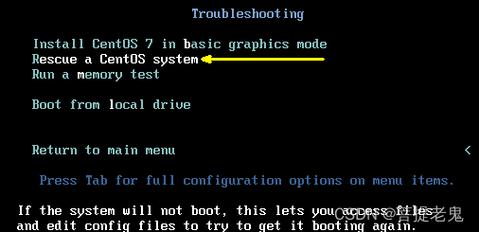
在修复过程中,若遇到需要下载更新或工具的情况,需对网络进行相应的配置。进入救援模式后,可以通过命令行来调整网络设置。比如,使用nmcli命令来连接网络,并设置IP地址、网关等关键参数。
恰当的网络配置能让我们在系统修复时拥有更多资源,这有助于加快修复进程。而且,它还能确保一些在线修复工具能正常工作。
退出操作
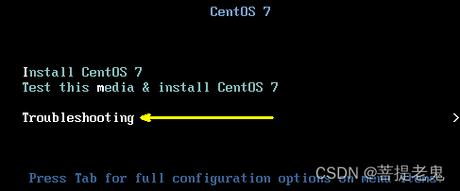
系统修复完成,要正确退出救援状态。首先,得把之前安装的分区卸载,用“umount”命令操作。然后,选择重启系统。
离开前必须检查,确保所有附件和设置都处理得当red hat linux下载,以免启动时出现新问题。只有安全退出,系统才能恢复正常,再次启动。
在CentOS 7.0的救援模式下,大家是否遇到了一些挑战?如果遇到了,不妨点个赞,转发这篇文章,并在评论区留下你的想法,我们一起来交流解决之道。
